在Steam平台上畅游游戏世界时,你是否曾想过将那些难忘的截图保存在自己指定的文件夹中?那么,你知道如何轻松更改Steam的截图文件夹吗?接下来,就跟随着小编一起来看看吧!

steam截图文件夹修改步骤一览
1、首先打开steam,输入账号和密码后【登录】平台。
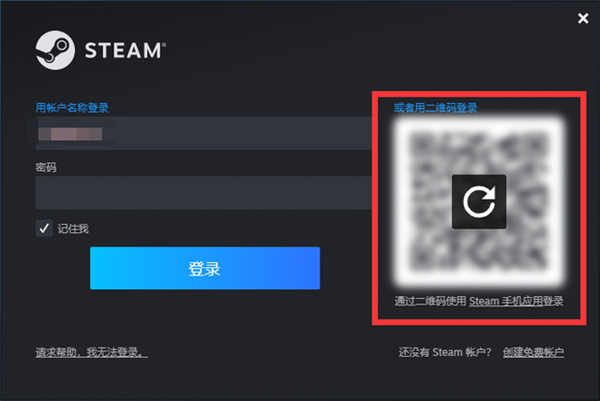
2、进入steam首页后,在最上方的灰色小字菜单栏点击【Steam】。
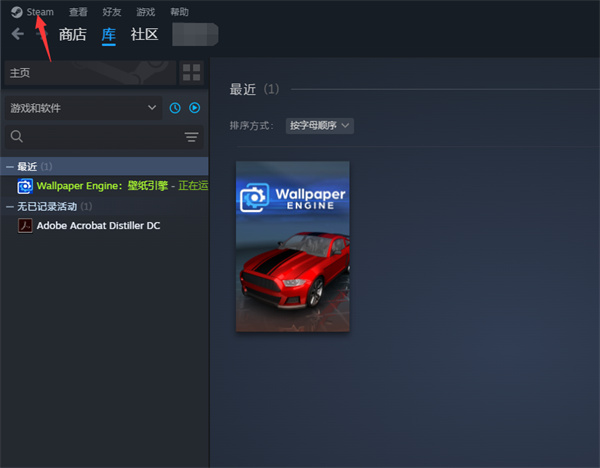
3、弹出菜单栏,在菜单栏中选择【设置】即可。
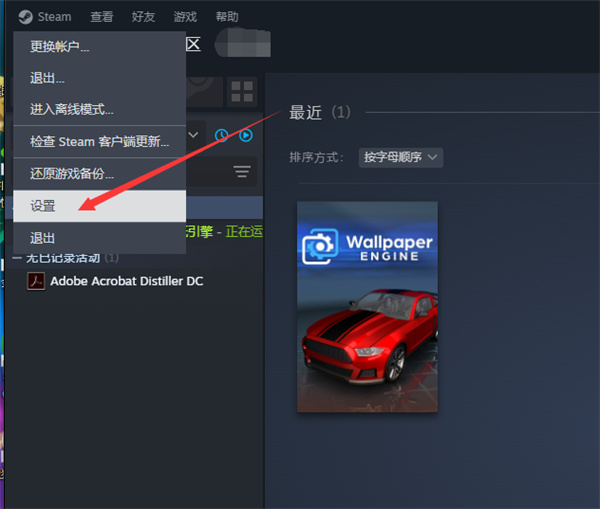
4、在左侧菜单栏选择【游戏中】,进入界面。
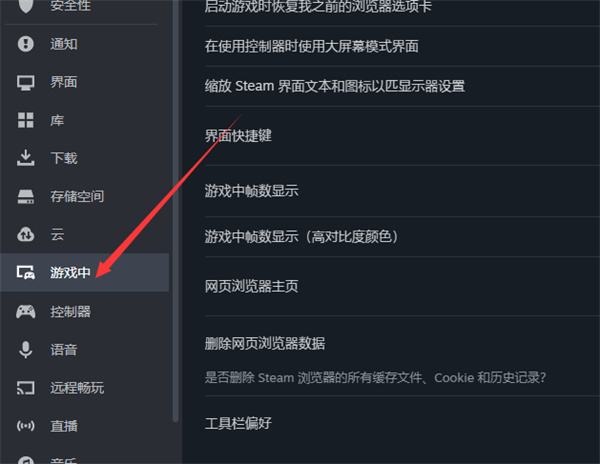
5、在右侧往下翻可以看到【截图】-【外部截图文件夹】-【修改文件夹】可以点击更改。
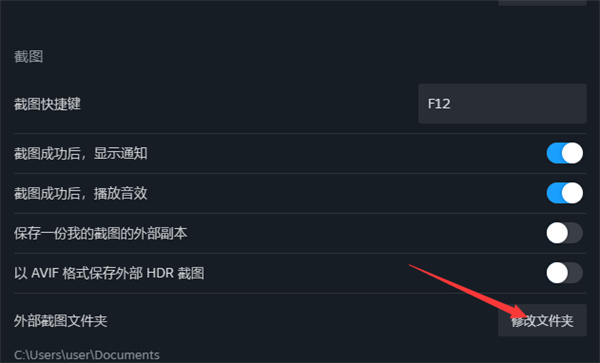
6、在电脑中浏览自己想要更改的文件夹即可,然后点击【选择文件夹】
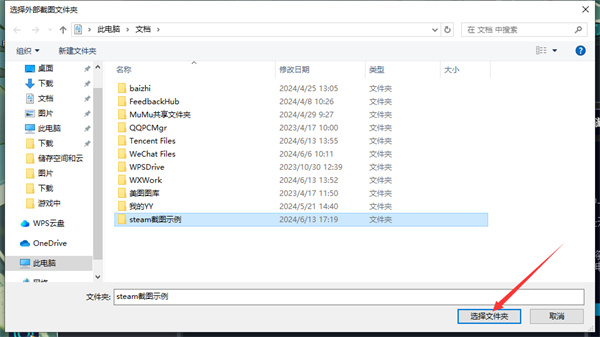
7、可以看到,外部截图文件夹已经被更改成了我们【需要的位置】。
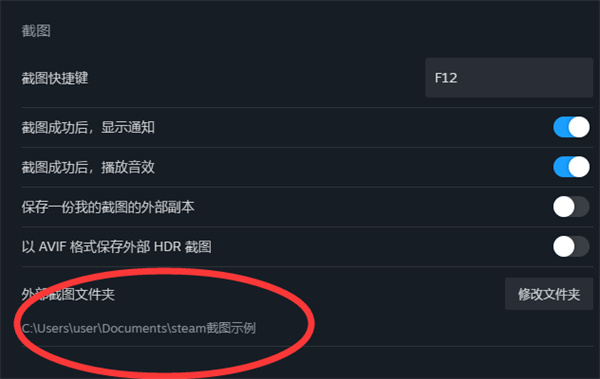
以上就是小编今日为大家带来的steam截图文件夹如何更改的所有内容了,想要了解更多热门手机教程资讯,请多多关注非凡软件站。